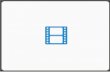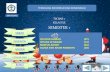START

Welcome message from author
This document is posted to help you gain knowledge. Please leave a comment to let me know what you think about it! Share it to your friends and learn new things together.
Transcript

START





BAB 4.
MENAMBAH ANIMASI, SOUND,
DAN MOVIES

MENU

STANDAR KOMPETENSI
Mengenal perangkat keras dan system yang digunakan dalam
program presentasi
KOMPETENSI DASAR
Membuat animasi pada pengolah presentasi.

INDIKATOR

Title
• Text
MATERI...

A. Menambah Animasi Dalam Presentasi
Untuk menampilkan efek gerak pada content (isi) slide, caranya adalah :•Aktifkan text atau gambar yang akan diberi animasi•Klik Ribbon tab Animations > Custom Animations•Pada kotak dialog yang muncul, klik ikon menu Add Effect. Ada 4 efek gerak yang dapat dimanfaatkan, yaitu :Entrance
Animasi atau efek gerak ini akan diberikan pada saat objek akan ditampilkan.Emphasis
Animasi atau efek gerak ini akan diberikan pada saat objek sedang ditampilkan.

Exit Animasi atau efek gerak ini akan diberikan pada saat objek sedang ditampilkan dan objek akan tidak terlihat saat efek gerak selesai dilakukan.Motion PathAnimasi atau efek gerak ini akan diberikan pada saat objek sedang ditampilkan dan objek akan berubah letak dan posisinya saat efek gerak selesai dilakukan.
Setiap animasi atau efek gerak yang telah diberikan, dapat kita ganti dengan efek gerak yang lain ataupun dihapus seperti semula (tanpa efek gerak).

Dapat pula kita modifikasi pergerakan efek gerak yaitu :
Start
•On Click, efek gerak akan dimulai setelah menekan mouse sebelah
kiri (klik)
•With Previous, efek gerak akan dimulai bersamaan dengan objek
•After previous, , Efek gerak akan dimulai setelah efek gerak pada
objek sebelumnya selesai dilakukan

Direction Pergerakan efek gerak ini disesuaikan
dengan model pilihan. Ada pergerakan efek secara Horizontal atau vertical, In atau Out, Accross atau Down, ataupun Left – Right –Bottom – Top, dan masih ada yang lainnya.
Speed Mengatur pergerakan efek gerak dari
kecepatan yang sangat lambat sampai kecepaten yang paling cepat.

Digunakan untuk memulai kapan pergantian slide akan dilakukan. Dua pilihan yang tersedia yaitu : On Mouse Click, pergantian transisi slide akan dilakukan setelah tombol mouse sebelah kiri ditekan (klik),

sedangkan Automatically after, pergantian transisi slide akan dilakukan secara otomatis sesuai dengan waktu yang diberikan dalam satuan detik agar animasi dapat berjalan secara otomatis, langkahnya adalah :Klik ribbon tab Animation, kemudian hilangkan centang pada pilihan On Mouse Click dan centanglah Automatically AfterIsikan waktu yang akan digunakan 00:00 (menit:detik)

Mengatur Efek Perpindahan Slide


Menambah File Video Ke Dalam Slide
Agar hasil presentasi lebih menarik, dapat juga disisipkan file video
dengan cara:
Aktifkan slide , kemudian klik ribbon tab Insert > Movie > pilih Movie
from file atau pilih Movie from Clip Organize.
Pada kotak dialog yang muncul, double klik file video yang akan
diambil, misalnya Businesses, gear, people.
Menambah File Sound ke Dalam Slide
klik ribbon tab Insert > sound > sound from cliip Organize.
Pada kotak dialog yang muncul double klik file sound yang akan
diambil, misalnya Claps Cheers, kemudian pada kotak dialog navigasi
yang muncul, klik Automatecally agar sound berjalan secara
otomatisketika presentasi dijalankan.

MEMPRESENTASIKAN POWER POINT 2007
Jika inginmenampilkan secara urut seluruh slide yang telah dibuat sesuai dengan urutan rancangan tanpa ada yang terlewatkan, maka klik ribbon tab Slide Show > pilih From Begining atu dapat kita menekan tombol F5 pada keyboard. Jika ingin menampilkan presentasi dimulai dari slide yang sedang aktif maka pilih From Current Slide. Yang perlu diingat bahwa default pergantian slide ataupun animasi pada setiap objek adalah tombol enter, tombol spasi, tombol arrow ( panah ), ataupun tombol klik kiri pada mouse.Sedangkan jika ingin menampilkan sebagian dari seluruh slide yang ada, maka klik ribbon tab Slide Show > Set Up Show. Slide yangditampilkan tetap berurutan, kecuali kalau ada yang menggunakan hyperlink pada salah satu objek.Setelah memilih Set Up Show maka akan muncul gambar lali pilih menu Show Slides, Kemudian ubah optionnya ke pilihan from. Tentukan slide awal dan akhir, klik Ok.Untuk menampilkannya, klik ribbon tab Slide Show, From Begining atau tekan tombol F5.

MEMPRESENTASIKAN POWER POINT 2007
Jika inginmenampilkan secara urut seluruh slide yang telah dibuat sesuai dengan urutan rancangan tanpa ada yang terlewatkan, maka klik ribbon tab Slide Show > pilih From Begining atu dapat kita menekan tombol F5 pada keyboard. Jika ingin menampilkan presentasi dimulai dari slide yang sedang aktif maka pilih From Current Slide. Yang perlu diingat bahwa default pergantian slide ataupun animasi pada setiap objek adalah tombol enter, tombol spasi, tombol arrow ( panah ), ataupun tombol klik kiri pada mouse.Sedangkan jika ingin menampilkan sebagian dari seluruh slide yang ada, maka klik ribbon tab Slide Show > Set Up Show. Slide yangditampilkan tetap berurutan, kecuali kalau ada yang menggunakan hyperlink pada salah satu objek.Setelah memilih Set Up Show maka akan muncul gambar lali pilih menu Show Slides, Kemudian ubah optionnya ke pilihan from. Tentukan slide awal dan akhir, klik Ok.Untuk menampilkannya, klik ribbon tab Slide Show, From Begining atau tekan tombol F5.

LATIHAN SOAL
1. Ribbon Tab yang digunakan untuk memulai presentasi, ialah...
a. View c. Design
b. Slide show d. Insert
2. Pada jendela set up show , perintah yang digunakan untuk
presentasi agar slide berjalan terus sampai menekan tombol esc,
ialah...
a. Loop contiously until “esc” c. Browsed at a kiosk
b. Presented by a speaker d. Using timing, if present
3. Menghubungkan slide satu dengan slide lainnya dikenal dengan
istilah...
a. Editing c. Sorter
b. Hyperlink d. Formating


6. On click pada custom animation merupakan perintah untuk
mengatur mulainya
animasi berdasarkan...
a. Jika tombol mouse di klik
b. Berjalan bersamaan dengan animasi sebelumnya
c. Berjalan setelah animasi sebelumnya
d. Berjalan sesudah animasi sebelumnya
7. Hasil akhir penggunaan program power point ialah...
a. Dokumen c. Presentasi
b. Kertas kerja d. Work sheet
8. Slide transisi merupakan animasi pada...
a. Peralihan slide c. Peralihan background
b. Peralihan teks d. Slide khusus



JAWABAN

Kunci jawaban I
1. B 6. A
2. A 7. C
3. B 8. A
4. D 9. A
5. C 10. C
1. Animasi atau efek gerak yang akan diberikan pada saat objek akan
ditampilkan.
2. Animasi atau efek gerak ini akan diberikan pada saat objek sedang
ditampilkan dan objek akan tidak terlihat saat efek gerak selesai
dilakukan.
3. 1. klik ribbon tab Animation kemudian klik icon more transition efek.
2. kemudian pada kotak dialog pilih salah satu transisi yang diinginkan
4. Aktifkan slide, kemudian klik ribbon tab insert > movie> pilih Movie
from file.
lalu pada koak dialog yang muncul double klik file video yang akan
diambil, misalnya businesses, gear, people.
5. Very slow, slow, medium , fast, very fast.


END

Related Documents